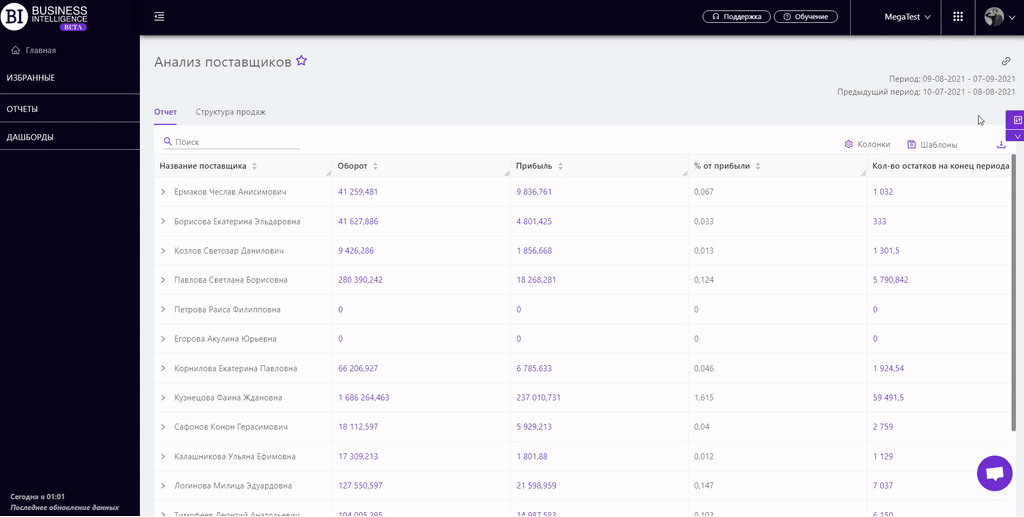Разделы
Продажи брендовКарточка магазинаКарточка товараАнализ корзинКвадрантный анализИзменения продажКатегорийные менеджерыАнализ поставщиковСравнение маркеровКарточка категорииПродажи товаровПродажи магазиновПродажи категорийАнализ производителейКонтроль остатковГлавнаяТовары на выводПрогноз OoSПочасовой анализДвижение товаровЭффективность кассировТовары для переучетаПроходимость кассПланы продажАнализ акцийВведенные SKUЭффективность программы лояльностиКарточка акцииRFM - анализСтатистика программы лояльностиСегменты клиентов программы лояльностиКарточка клиента ПЛСравнительная динамикаЧекиЭффективность планограммУпущенные продажиАНАЛИЗ ПОСТАВЩИКОВ
Отчеты на сервисе Datawiz BI
Отчет "Анализ поставщиков" предназначен для анализа основных показателей по всем поставщикам сети. Он содержит две вкладки: Отчет и Структура продаж.
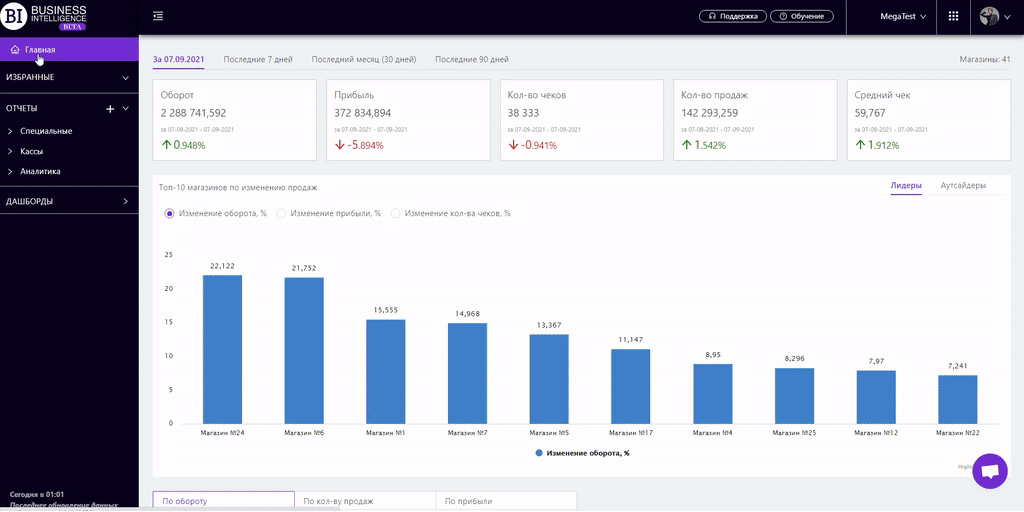
Отчет
Вкладка "Отчет" обобщает основные показатели продаж по поставщикам сети. С помощью отчета можно:
- просматривать необходимые данные за два периода: "Выбранный" и "Предыдущий", сравнивая их между собой;
- анализировать данные на разных уровнях, спускаясь от поставщика к категориям и SKU;
- визуально отслеживать динамику основных показателей;
- анализировать безопасность поставок и надежность каждого поставщика.
Структура продаж
Вкладка "Структура продаж" содержит две визуализации, позволяющие сопоставить между собой доли основных показателей продаж и остатков каждого поставщика за выбранный период:
- верхняя визуализация отражает структуру продаж в разрезе поставщиков и строится по одному из показателей: Оборот, Кол-во продаж, Кол-во чеков, Прибыль.
- нижняя - показывает структуру остатков и строится по одному из показателей: Кол-во товаров на остатке, Себестоимость товаров на остатке.
Для изменения показателя на визуализации, необходимо активировать чек-бокс около нужного показателя над соответствующей визуализацией.
Визуализации взаимосвязаны между собой. При наведении на поставщика на одной из визуализаций, на обоих появляются всплывающие окна с количественными и процентными показателями продаж или остатков по поставщикам, соответственно.
С помощью этой информации можно выводить соотношения остатков и продаж на оптимальный уровень.
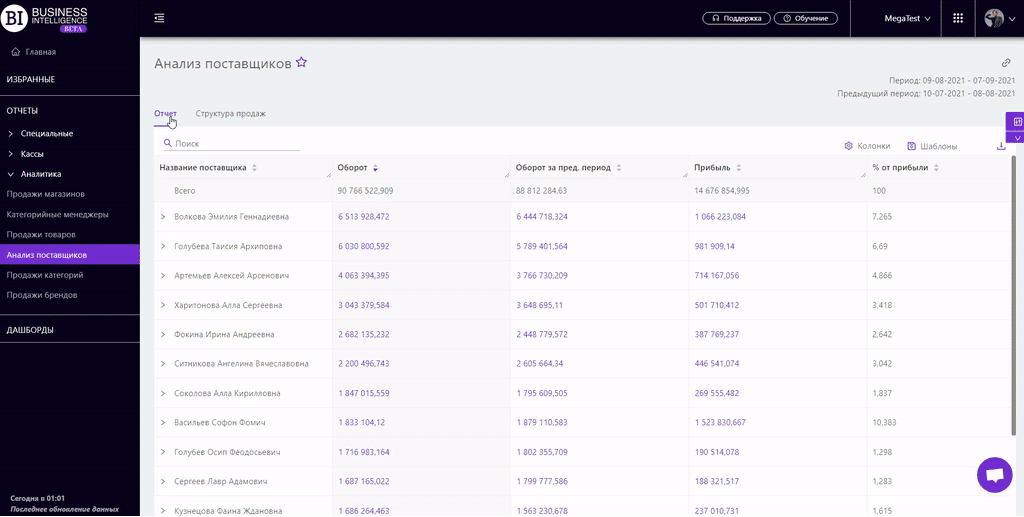
Совет! Дополнительную аналитику по поставщику можно настроить на "Карточке категории", а именно:
- плановые показатели и их выполнение;
- ценовое распределение товаров поставщика;
- сравнительную динамику основных показателей;
- наполненность категорий сети товарами поставщика.
Для этого необходимо выполнить одно из следующих действий:
- в отчете "Анализ поставщиков" нажать на кликабельное название категории в первой колонке таблицы и настроить нужного поставщика в фильтрах.
- из отчета "Продажи категорий" перейти на "Карточку категории" и настроить нужного поставщика в фильтрах.
Таким образом "Карточка категории" отфильтруется и будет отражать все основные данные по выбранному поставщику.

Для включения всех товаров в карточку, следует переходить на "Карточку категории" верхнего уровня. Для этого необходимо настроить первый уровень отображения категорий в фильтрах отчета, из которого осуществляется переход на "Карточку категории".
Показатели
Кнопка "Колонки" позволяет выбирать необходимые показатели для формирования отчета.
Все показатели разделены на подгруппы:
Примечание! Доступ к просмотру показателей, согласно роли пользователя, определяет администратор. Для расширения доступа обращайтесь к администратору.
Показатели, выделенные фиолетовым либо красным цветом, являются кликабельными. Клик на них открывает окно с графиком динамики выбранного показателя.
Совет! Если нужно сравнить значение показателя за выбранный и предыдущий период, необходимо кликнуть на нужный кликабельна показатель за предыдущий период. График будет отображать кривые за два периода: выбранный и предыдущий.

Кнопка "Шаблоны" - сохраняет настроенные колонки отчета в виде шаблона.
В контекстном меню можно выбрать следующие действия:
- "Зафиксировать строку итога" - фиксирует строку "Всего" в верхней строке таблицы.
- "Сохранить XLS" - сохраняет данные таблицы в файле xls-формата.
Для быстрого поиска нужных поставщиков достаточно в поле поиска ввести первые буквы / символы имени поставщика. Поиск срабатывает автоматически, оставляя в таблице все найденные совпадения.
Чтобы сбросить результаты поиска, необходимо нажать на крестик в поле поиска.

Фильтры
Выбор фильтров дает возможность проводить анализ в рамках заданных условий.
Существуют следующие фильтры:
- Период
- Предыдущий период
- Магазины
- Категории
- Товары
- Бренды
- Поставщики
- День недели
- Интервал
- Уровень
- Типы ассортимента
- Маркеры товаров
- Типы бонусов
- Like for like